
ஐடியூன்ஸ் திட்டத்தின் செயல்பாட்டின் போது, ஒவ்வொரு பயனரும் திடீரென்று ஒரு பிழையை எதிர்கொள்ள முடியும், இதன் தோற்றத்திற்குப் பிறகு, MediaCombine இன் இயல்பான செயல்பாடு சாத்தியமற்றது. நீங்கள் ஆப்பிள் சாதனத்தை சந்தித்தால் அல்லது ஒத்திசைக்கிறீர்கள் என்றால், நீங்கள் 0xe8000065 பிழைகளை சந்தித்தால், இந்த கட்டுரையில் நீங்கள் இந்த பிழையை அகற்ற அனுமதிக்கும் முக்கிய குறிப்புகள் இருப்பீர்கள்.
பிழை 0xe8000065, ஒரு விதியாக, உங்கள் கேஜெட் மற்றும் ஐடியூன்ஸ் இடையே ஒரு இணைப்பு காரணமாக தோன்றுகிறது. ஒரு பிழையின் தோற்றத்தை பல்வேறு காரணங்களால் தூண்டிவிடலாம், அதாவது பல வழிகள் உள்ளன.
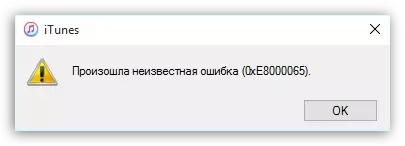
பிழை 0xe8000065 இன் நீக்குவதற்கான முறைகள்
முறை 1: மறுதொடக்கம் சாதனங்கள்
ஐடியூன்ஸ்ஸில் உள்ள பெரும்பாலான பிழைகள் ஒரு கணினி அல்லது கேஜெட்டில் தோல்வியின் விளைவாக தோன்றும்.ஒரு கணினிக்கான ஒரு வழக்கமான மறுதொடக்கம் முறையைச் செய்யுங்கள், இது ஒரு ஆப்பிள் கேஜெட்டிற்கு ஒரு கட்டாய மறுதுவக்கம் செய்ய அறிவுறுத்தப்படுகிறது: இதைச் செய்ய, 10 விநாடிகளுக்கு சக்தி மற்றும் "வீட்டுக்கு" விசைகளை குணப்படுத்தும் வரை சாதனம் திடீரென்று நிறுத்தப்படும் வரை.
எல்லா சாதனங்களையும் மீண்டும் துவக்க பிறகு, ஐடியூன்ஸ் நகரும் முயற்சிக்கவும், ஒரு பிழையின் கிடைக்கும் தன்மையையும் சரிபார்க்கவும்.
முறை 2: கேபிள் மாற்று
நடைமுறை காட்டுகிறது என, பிழை 0xe8000065 ஒரு அல்லாத அசல் அல்லது சேதமடைந்த கேபிள் பயன்பாடு காரணமாக ஏற்படும்.
சிக்கலைத் தீர்ப்பது எளிது: நீங்கள் அசல் அசல் (மற்றும் கூட சான்றிதழ் ஆப்பிள்) கேபிள் பயன்படுத்தினால், நீங்கள் நிச்சயமாக அசல் ஒரு அதை பதிலாக என்று பரிந்துரைக்கிறோம்.
அதே சூழ்நிலை ஒரு சேதமடைந்த கேபிள் உடன் உள்ளது: பிச்சைக்காரர்கள், திருப்பங்கள், இணைப்பின் மீது விஷத்தன்மை ஒரு பிழை 0xe8000065 ஏற்படலாம், எனவே நீங்கள் மற்றொரு அசல் கேபிள் பயன்படுத்த முயற்சி செய்ய வேண்டும், மற்றவைப் பயன்படுத்த வேண்டும்.
முறை 3: ஐடியூன்ஸ் மேம்படுத்தல்
ஐடியூன்ஸ் ஒரு காலாவதியான பதிப்பு எளிதாக ஒரு பிழை 0xe8000065 ஏற்படுத்தும், எனவே நீங்கள் வெறுமனே மேம்படுத்தல்கள் நிரல் சரிபார்க்க வேண்டும், மற்றும் தேவைப்பட்டால், அவற்றை செய்ய.மேலும் காண்க: கணினியில் ஐடியூன்ஸ் நிரலை எவ்வாறு புதுப்பிக்க வேண்டும்
முறை 4: சாதனத்தை மற்றொரு USB போர்ட்டில் இணைக்கிறது
இந்த வழியில், உங்கள் ஐபாட், ஐபாட் அல்லது ஐபோன் உங்கள் கணினியில் மற்றொரு USB போர்ட் இணைக்க பரிந்துரைக்கிறோம்.
நீங்கள் ஒரு நிலையான கணினி இருந்தால், நீங்கள் கணினி அலகு தலைகீழ் பக்கத்தில் இருந்து துறைமுக கேபிள் இணைக்க என்றால் நன்றாக இருக்கும், ஆனால் அதே நேரத்தில் யூ.எஸ்.பி 3.0 தவிர்க்கும் அதே நேரத்தில் (போன்ற ஒரு துறைமுக பொதுவாக நீல நிறத்தில் உயர்த்தி). மேலும், இணைக்கப்பட்ட போது, நீங்கள் விசைப்பலகை, USB மையங்கள் மற்றும் பிற ஒத்த சாதனங்கள் கட்டப்பட்ட துறைமுகங்கள் தவிர்க்க வேண்டும்.
முறை 5: அனைத்து USB சாதனங்களை முடக்கு
பிழை 0xe8000065 உங்கள் ஆப்பிள் கேஜெட்டுடன் மோதல் மற்ற யூ.எஸ்.பி சாதனங்களின் காரணமாக சில நேரங்களில் ஏற்படலாம்.அதை சரிபார்க்க, ஆப்பிள் கேஜெட் தவிர, கணினியிலிருந்து அனைத்து USB சாதனங்களையும் துண்டிக்கவும், நீங்கள் விசைப்பலகை மற்றும் சுட்டி இணைக்கப்பட்டுள்ளது.
முறை 6: Windows க்கான புதுப்பிப்புகளை நிறுவுதல்
நீங்கள் விண்டோஸ் புதுப்பிப்புகளை நிறுவுவதை புறக்கணித்தால், பின்னர் 0.xe8000065 காலாவதியான இயக்க முறைமையால் ஏற்படும் பிழை ஏற்படலாம்.
விண்டோஸ் 7 க்கு, மெனுவிற்கு செல்லுங்கள் "கண்ட்ரோல் பேனல்" - "விண்டோஸ் மேம்படுத்தல் மையம்" மற்றும் மேம்படுத்தல்கள் தேடி தொடங்க. கட்டாய மற்றும் விருப்ப புதுப்பிப்புகளை நிறுவ பரிந்துரைக்கப்படுகிறது.
விண்டோஸ் 10 சாளரத்தை திறக்கவும் "அளவுருக்கள்" விசைகள் சேர்க்கை வெற்றி + I. பின்னர் பிரிவில் செல்லுங்கள் "புதுப்பித்தல் மற்றும் பாதுகாப்பு".

புதுப்பிப்பு காசோலை இயக்கவும், பின்னர் அவற்றை நிறுவவும்.

முறை 7: "பூட்டுதல்" கோப்புறையைத் தீர்த்து
இந்த வழியில், நாங்கள் உங்கள் கணினியில் iTunes பயன்பாடு சேமிக்க இது "Lockdown" கோப்புறையை சுத்தம் என்று பரிந்துரைக்கிறோம்.
இந்த கோப்புறையின் உள்ளடக்கங்களை சுத்தம் செய்ய, பின்வரும் வழிமுறைகளை நீங்கள் செய்ய வேண்டும்:
1. கணினியிலிருந்து இணைக்கப்பட்ட ஆப்பிள் சாதனங்களை துண்டிக்கவும், பின்னர் ஐடியூன்ஸ் திட்டத்தை மூடவும்;
2. தேடல் சரம் திறக்க (விண்டோஸ் 7 க்கான, விண்டோஸ் 10 க்கான "தொடக்க" திறக்க, Win + Q கலவையை அழுத்தவும் அல்லது உருப்பெருக்க கண்ணாடி ஐகானை கிளிக் செய்யவும்), பின்னர் பின்வரும் கட்டளையை உள்ளிடவும் மற்றும் தேடல் முடிவை திறக்கவும்:
% திட்டம் தரவு%
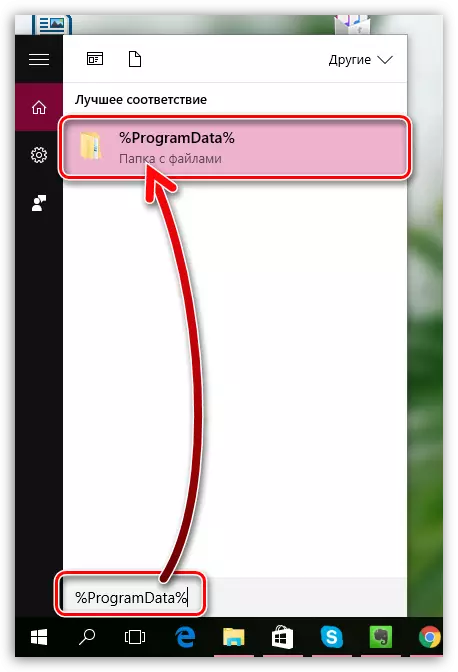
3. கோப்புறையைத் திறக்கவும் "ஆப்பிள்";

4. கோப்புறையில் கிளிக் செய்யவும் "முடக்குதல்" வலது கிளிக் செய்து உருப்படியைத் தேர்ந்தெடுக்கவும் "அழி".

ஐந்து. கணினி மற்றும் உங்கள் ஆப்பிள் கேஜெட்டை மீண்டும் தொடங்க வேண்டும், இல்லையெனில் நீங்கள் ஐடியூன்ஸ் ஒரு புதிய பிரச்சனை சந்திப்பதில்லை.
முறை 8: ஐடியூன்ஸ் மீண்டும் நிறுவவும்
சிக்கலைத் தீர்க்க மற்றொரு வழி iTunes ஐ மீண்டும் நிறுவுவதாகும்.
தொடங்குவதற்கு, நீங்கள் கணினியிலிருந்து மீடியாCombine ஐ நீக்க வேண்டும், இது முற்றிலும் செய்ய வேண்டியது அவசியம். Revo Uninstaller நிரலைப் பயன்படுத்த iTunes ஐ நீக்க பரிந்துரைக்கிறோம். ஐடியூன்களை அகற்றுவதற்கான இந்த முறையைப் பற்றி மேலும் விவரமாக, எங்கள் கடந்தகால கட்டுரைகளில் ஒன்றில் நாங்கள் கூறப்பட்டோம்.
மேலும் காண்க: ஒரு கணினியில் இருந்து ஐடியூன்ஸ் முற்றிலும் நீக்க எப்படி
ஐடியூன்ஸ் அகற்றப்பட்ட பிறகு, கணினியை மறுதொடக்கம் செய்யுங்கள், பின்னர் MediaCombine இன் புதிய பதிப்பை நிறுவ தொடரவும்.
ஐடியூன்ஸ் திட்டத்தை பதிவிறக்கவும்
ஒரு விதியாக, இவை iTunes உடன் பணிபுரியும் போது பிழை 0xe8000065 தீர்ப்பதற்கு அனைத்து முறைகளும் ஆகும். கருத்துக்களில் எங்களுக்கு சொல்லுங்கள், இந்த கட்டுரையில் உங்களுக்கு உதவ முடியும், அதே போல் உங்கள் விஷயத்தில் எவ்வளவு வழிமுறையாக சிக்கலை அகற்ற உதவுகிறது.
